オーディオファイルのエラーを検出
WaveLab Pro では、オーディオファイルのエラーを自動検出できます。検出したエラーにはさまざまな修正方法を適用できます。
手順
- オーディオエディターで、「修正 (Correction)」タブを選択します。
-
「検索範囲 (Scan Range)」セクションで、以下のいずれかを行ないます。
-
オーディオファイル全体でエラーをスキャンする場合は、「ファイル全体 (Entire File)」を選択します。
-
オーディオ選択範囲のエラーをスキャンするには、オーディオファイル内で範囲を選択し、「選択範囲に設定 (Define as Current Selection)」を選択します。
オーディオ選択範囲はすべてのチャンネルに作成することも、チャンネルごとに個別に作成することもできます。選択したチャンネルは「スキャン範囲 (Scan Range)」セクションに表示されます。
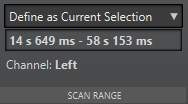
いったん定義したら、この検出範囲を変更せずにオーディオ選択範囲を変更できます。ルーラー上に検索範囲インジケーターが表示されます。
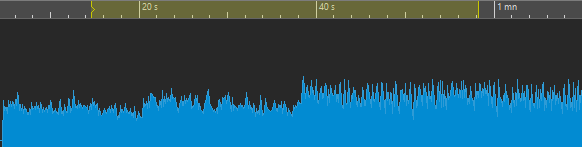
補足WaveLab Pro のエラー検出および修正の機能は、少数存在するエラーを検出し修正するためのものです。検出するエラーが多すぎる場合は、オーディオ選択範囲を削減してください。
-
-
「検出 (Detection)」セクションで、以下のいずれかを行ないます。
-
次のエラーを検索する場合は、「次のエラーを検索 (Find Next Error)」をクリックします。オーディオファイルが分析され、最初に検出されたエラー範囲が選択されます。
-
すべてのエラーを検出する場合は、「すべてのエラーを検出 (Detect All Errors)」をクリックします。オーディオファイルが分析され、エラーがエラーマーカーでマーキングされます。
マーカーはスキャン範囲を定義したチャンネルの上部に作成されます。
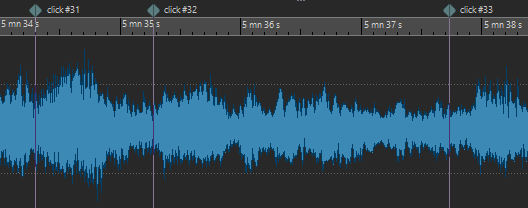
図 1. エラーマーカー 補足マーカーウィンドウのチャンネルコラムを使用すると、エラーマーカーを別のチャンネルに拡張できます。
-
-
エラー検出は、ニーズに合わせて設定できます。「検出 (Detection)」セクションで、以下のいずれかを行ないます。
-
「プリセット (Presets)」をクリックして「編集 (Edit)」を選択すると、「エラー検出設定 (Error Detection Configuration)」ダイアログが表示されます。このダイアログで設定を行ない、「検索 (Search)」をクリックします。
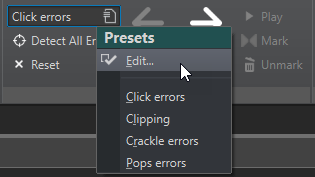
-
すでにエラー検出プリセットが保存されている場合は、「プリセット (Presets)」をクリックして、ポップアップメニューからプリセットを選択します。
-
手順終了後の項目
WaveLab Pro のエラー修正機能を使用して、検出されたエラーを修正します。